google浏览器视频播放无声排查及快速修复方案详解
来源:Google Chrome官网
时间:2025-08-08
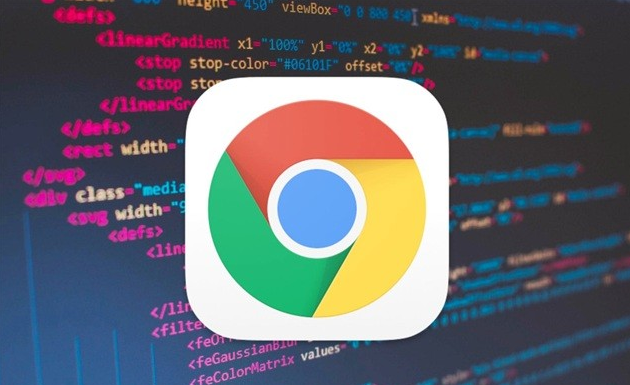
检查浏览器音量设置。点击浏览器右上角的菜单,选择“设置”,在“隐私设置和安全性”中点击“网站设置”,找到“声音”选项,确保“询问前先使用(推荐)”或“允许”选项被选中。若此前误触了静音快捷键,可尝试按下键盘上的音量加键或查看浏览器的音量控制条是否处于静音状态,若是则取消静音。
查看网页自身音量控制。部分视频所在的网页可能有独立的音量调节控件,需仔细检查网页上是否有相关按钮,并确认其音量未被调至最低或设置为静音状态。同时,某些广告拦截插件可能会影响视频声音播放,此时可暂时禁用这些插件,然后重新加载网页进行测试。
确认电脑系统音量正常。点击桌面右下角的扬声器图标,进入音量控制界面,查看“合成音(X)”选项,检查Google Chrome是否处于静音状态。若Chrome被静音,点击静音图标按钮取消静音,然后尝试在Chrome中播放音乐或视频,看声音是否恢复正常。
排查插件与扩展程序干扰。逐个禁用浏览器的插件和扩展程序,之后重新加载网页,观察视频是否有声音。如果发现某个插件或扩展程序导致问题,可以考虑将其卸载或更新到最新版本。另外,要留意是否安装了具有页面静音功能的插件,以及是否因误按快捷键(如alt+w)触发了静音功能,若有则调整相应设置以恢复声音。
清理缓存和Cookie。过多的缓存和Cookie可能引发浏览器异常,进而导致视频无声。点击浏览器右上角的菜单,选择“设置”,在“隐私设置和安全性”中点击“清除浏览数据”,选择清除缓存和Cookie,完成后重新打开网页。
重启浏览器。有时简单的重启操作就能解决声音问题。关闭Chrome浏览器,等待几秒钟后重新打开,再次尝试播放视频查看声音是否恢复。
更新操作系统与音频驱动。确保电脑的操作系统为最新版本,因为系统更新可能会修复与音频相关的问题。同时,过时的音频驱动程序也可能导致声音异常,可访问电脑制造商的官方网站,下载并安装最新的音频驱动程序。
通过上述步骤系统化排查浏览器设置、网页配置、系统音量及插件影响,能够有效解决Google浏览器视频播放无声的问题。关键在于分层定位声音被关闭的具体环节,优先采用简单易操作的设置修改方法后再推进深度调试方案。
